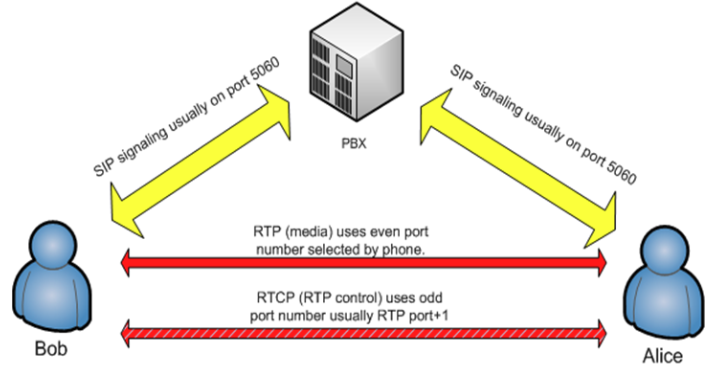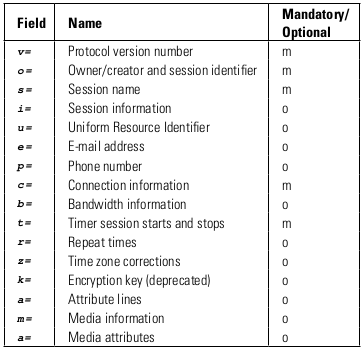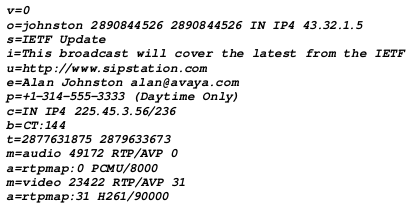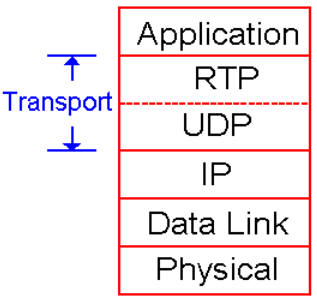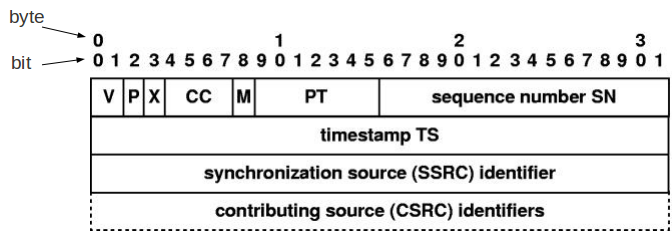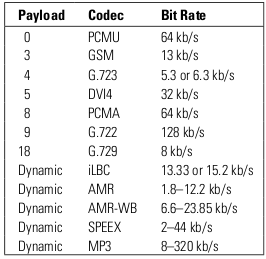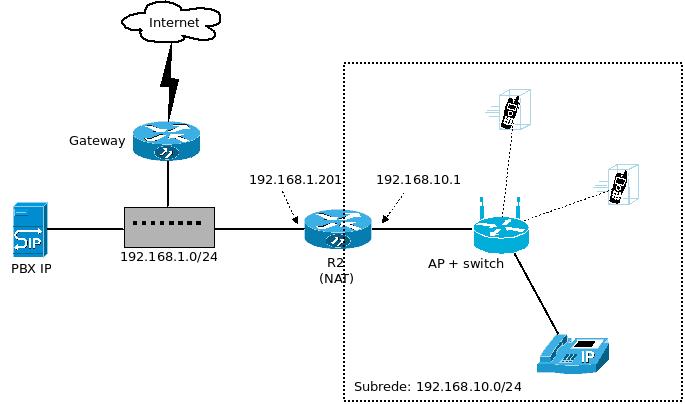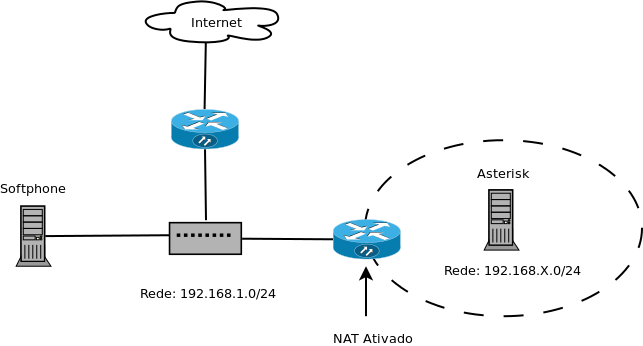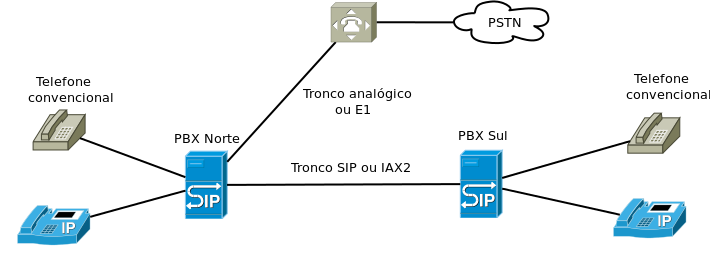Redes Multimídia (diário 2017-1)
Endereço encurtado: http://bit.ly/rmu20162
Redes Multimidia: Diário de Aula 2017-1
Professora: Simara Sonaglio
E-mail: simara.sonaglio@ifsc.edu.br
Encontros:
Atendimento paralelo:
Bibliografia
- Livros sobre Redes de Computadores (por ordem de preferência):
- KUROSE, James F. e ROSS, Keith W. Redes de computadores e a Internet, Uma abordagem Top-Down. 5a edição. Editora Addison Wesley SP, 2010.
- Sérgio Colcher, Antônio Tadeu Azevedo Gomes, e Anderson Oliveira da Silva. VoIP: Voz sobre IP. Campus, 1a edição, 2005.
- STALLINGS, W. Redes e sistemas de comunicação de dados. Editora Elsevier RJ, 2005.
- TANENBAUM, Andrew S. Redes de Computadores, tradução da quarta edição. Editora Campus RJ, 2003
- FOROUZAN, Behrouz. Comunicação de Dados e Redes de Computadores, 3a/4a edicão. Editora Bookman, 2004.
Softwares
Avaliações
- TRabalho 1: trabalho prático para ser apresentado;
- TRabalho 2: trabalho prático para ser apresentado;
- TRabalho 3: trabalho prático para ser apresentado.
Diário das aulas
13/02 - Apresentação da disciplina
| Aula 1 |
|---|
|
Apresentação da disciplina: conteúdo, bibliografia e avaliação, laboratório. Instalação do Asterisk
|
14/02 - Etapa Asterisk: Introdução, plano de discagem e contas SIP
| Aula 2 |
|---|
|
Um PBX IP funciona como uma central telefônica, porém intermediando chamadas VoIP. Com isso, as chamadas são feitas de um telefone IP em direção ao PBX IP, que a encaminha ao telefone IP de destino de acordo com suas regras de discagem. A figura abaixo ilustra como funciona uma chamada VoIP típica através de um PBX IP.
PBX IP Asterisk
Características Básicas: faz tudo que um PABX pequeno e simples faz e pouco mais
Instalação do Asterisk
|
|
| 180 Ringing |
|<-----------------------|
| |
| 200 OK |
|<-----------------------|
| ACK |
|----------------------->|
| RTP Media |
|<======================>|
| |
| BYE |
|<-----------------------|
| 200 OK |
|----------------------->|
| |
</syntaxhighlight>
Chamada entre dois agentes SIP com intermediação de um Proxy SIP
A principal diferença entre este tipo de chamada e o anterior é o uso de um (ou mais) proxy SIP entre os dois agentes. O proxy SIP tem por finalidade ajudar na realização das chamadas, uma vez que usualmente incorpora a função de servidor de registro. Um proxy SIP encaminha chamadas para o agente chamado, ou para outro proxy mais próximo do destino, podendo aplicar regras de controle de acesso quanto a quem pode realizar chamadas para quem.
Fone 1 Proxy SIP ou PBX IP Fone 2
(directmedia=yes)
| | |
| INVITE | |
|--------------->| INVITE |
| 100 Trying |--------------->|
|<---------------| 100 Trying |
| |<---------------|
| | |
| | 180 Ringing |
| 180 Ringing |<---------------|
|<---------------| |
| | 200 Ok |
| 200 Ok |<---------------|
|<---------------| |
| ACK | |
|--------------->| ACK |
| |--------------->|
| | |
| RTP Media |
|<===============================>|
| | |
| | BYE |
| BYE |<---------------|
|<---------------| |
| 200 Ok | |
|--------------->| 200 Ok |
| |--------------->|
| | |
| | |
Chamada entre dois agentes SIP com intermediação de um gateway de media
Este caso é parecido com o anterior, que usa um proxy SIP. A diferença está na intermediação do fluxo de media, que é feita pelo gateway de media. Isso possibilita que dois agentes estabeleçam uma chamada mesmo usando codecs diferentes, pois o gateway de media fará a tradução entre codecs.
Fone 1 PBX IP Fone 2
(directmedia=no)
| | |
| INVITE | |
|--------------->| INVITE |
| 100 Trying |--------------->|
|<---------------| 100 Trying |
| |<---------------|
| | 180 Ringing |
| 180 Ringing |<---------------|
|<---------------| |
| | 200 Ok |
| 200 Ok |<---------------|
|<---------------| |
| ACK | |
|--------------->| ACK |
| |--------------->|
| RTP Media | RTP Media |
|<==============>|<==============>|
| BYE | |
|--------------->| BYE |
| |--------------->|
| | 200 Ok |
| 200 Ok |<---------------|
|<---------------| |
| | |
Chamada entre dois agentes SIP com intermediação de um gateway de media e uso de re-INVITE
O uso de re-invite possibilita que o fluxo de media seja estabelecido diretamente entre os agentes SIP, caso usem o mesmo codec. Assim, evita-se a carga de processamento envolvida na intermediação pelo gateway de media. Isso é feito com o envio pelo gateway de media (representado abaixo por um PBX IP) de um novo INVITE para cada agente SIP, após a sessão SIP estar estabelecida. Esse novo INVITE contém uma descrição de media (mensagem SDP embutida no corpo da mensagem INVITE) com a localização do outro agente SIP - isso é, seu endereço IP, port UDP para a stream RTP e codec a ser usado.
Fone 1 PBX IP Fone 2
(directmedia=yes)
| | |
| INVITE | |
|--------------->| INVITE |
| 100 Trying |--------------->|
|<---------------| 100 Trying |
| |<---------------|
| | 180 Ringing |
| 180 Ringing |<---------------|
|<---------------| |
| | 200 Ok |
| 200 Ok |<---------------|
|<---------------| |
| ACK | |
|--------------->| ACK |
| INVITE |--------------->|
|<---------------| INVITE |
| 200 OK |--------------->|
|--------------->| 200 OK |
| ACK |<---------------|
|--------------->| ACK |
| |<---------------|
| |
| RTP Media |
|<===============================>|
| BYE | |
|--------------->| BYE |
| |--------------->|
| | 200 Ok |
| 200 Ok |<---------------|
|<---------------| |
| | |
Correção para o wireshark
O wireshark instalado no Ubuntu 14.04, como nas VM do laboratório, possui um bug que impede que se visualize a análise do fluxo de chamadas VoIP. Nessa versão, quando se seleciona no menu Telephony->VoIP Calls, e em seguida clica-se em uma das chamadas apresentadas e depois o botão Flow, o wireshark termina a execução. A solução para esse problema envolve instalar uma versão mais recente do wireshark:
sudo add-apt-repository ppa:wireshark-dev/stable
sudo apt-get update
sudo apt-get install wireshark-gtk
... e após a instalação execute wireshark-gtk.
|}
13/03 - Etapa Asterisk: Estudo do protocolo SIP e SDP
| Aula 7 |
|---|
SDP (Session Description Protocol)Ao iniciar uma chamada com SIP, a negociação de midia a ser transmitida é especificada no corpo da mensagem INVITE. O formato da especificação é descrito pelo protocolo SDP (Session Description Protocol), contendo as seguintes informações:
Assim como SIP, SDP codifica suas informações em texto simples. Uma mensagem SDP é composta por linhas de texto chamadas de campos, cujos nomes são abreviados por uma única letra. Os campos de uma mensagem SDP são:
|
14/03 - Etapa Asterisk: Estudo do protocolo RTP
| Aula 8 | ||||
|---|---|---|---|---|
Protocolo RTP
RTCPAlém do RTP, o protocolo auxiliar RTCP (Real-Time Control Protocol, também definido na RFC 3550) foi definido para o monitoramento da entrega dos pacotes (recepção da stream). Com esse protocolo, os participantes de uma sessão de media podem fazer o intercâmbio de relatórios e estatísticas. Cada tipo de relatório é transportado por um tipo de pacote RTCP. O uso de relatórios possibilita o feedback sobre a qualidade da comunicação, incluindo informações como:
Os cinco tipos de relatórios são:
Como o tráfego RTCP é puramente overhead, o protocolo foi projetado para que seu consumo da capacidade da rede seja constante, não importa quantos participantes da sessão de media existam. A ideia é que quanto mais participantes houver, menos frequentemente os relatórios RTCP são enviados. Por exemplo, se em uma conferência houver somente dois participantes, os relatórios podem ser enviados a cada 5 segundos. Se houver quatro participantes, os relatórios são enviados a cada 10 segundos. Com isso o consumo de banda para relatórios se mantém constante e previsível. |
20/03 - Etapa Asterisk: Análise dos protocolos SIP, SDP e RTP utilizando o wireshark
| Aula 9 |
|---|
|
|
21/03 - Etapa Asterisk: Asterisk e NAT
| Aula 10 |
|---|
|
A existência de um ou mais tradutores NAT entre telefones dificulta o estabelecimento de chamadas. Isso porque o NAT modifica o endereço IP e port (UDP ou TCP) de origem de pacotes que viajam da rede interna para a externa, o que fica inconsistente com o que foi negociado na chamada com SDP. Há alguma abordagens para contornar esse problema:
Usando o Asterisk para contornar NATO Asterisk pode ajudar a viabilizar a comunicação com telefones VoIP que estão atrás de gateways NAT. Na definição de cada canal SIP devem-se incluir as opções: nat=yes
qualify=yes
directmedia=no
Aqui tem uma boa explicação sobre o que fazem essas opções. Se for o Asterisk que está atrás de NAT, então deve-se configurar seu IP válido, de forma que o PBX possa informá-lo nas mensagens SDP para as streams de audio. Para isso, deve-se acrescentar em sip.conf na seção [general] [1]: [general]
externip=IP_público
; devem-se informar as redes privativas onde está o Asterisk (pode haver mais de uma ... basta repetir o
; atributo localnet para cada subrede). Isso é importante para que o Asterisk saiba quando usar o IP
; público (para telefones fora de sua rede) ou privativo (telefones dentro de sua rede) nas mensagens
; SDP que especificam o IP e port UDP para as streams RTP.
localnet=prefixo/máscara
Atividade - Softphone atrás de NAT
Para testar o áudio com apenas um softphone logado você pode criar uma extension no arquivo extensions.conf que toque uma música. Segue abaixo:
|
27/03 - Etapa Asterisk: Funções de PABX
| Aula 11 |
|---|
Funções usando o plano de discagemPara implantar funcionalidades conhecidas ou novas no Asterisk usando o plano de discagem, devem-se conhecer alguns recursos avançados. Aqui são apresentados quatro deles: extensões especiais, aplicações, padrões de extensões e variáveis. AplicaçõesAs aplicações são usadas no plano de discagem. Assim, o processamento de uma chamada se faz pela execução sucessiva de aplicações, de forma a se obter o efeito desejado. DialEncaminha a chamada para um destino. Exemplo: exten=>_1XXXX,1,Dial(SIP/${EXTEN})
same=>n,hangup
BackgroundToca um arquivo de som como música de fundo. Esse arquivo deve estar em /usr/share/asterisk/sounds, e ser codificado com codec PCM ou WAV. Exemplo: exten=>666,1,Answer
same=>n,Background(hello-world)
same=>n,Hangup
PlaybackToca um arquivo de som. A diferença em relação a Background é que Playback devolve o controle ao Asterisk (i.e. ao plano de discagem) somente após tocar todo o arquivo. Esse arquivo deve estar em /usr/share/asterisk/sounds, e ser codificado com codec PCM ou WAV. Exemplo: exten=>666,1,Answer
same=>n,Playback(hello-world)
same=>n,Hangup
WaitForça uma espera durante o processamento da chamada. Exemplo: exten=>666,1,Answer
same=>n,Playback(hello-world)
same=>n,Wait(1)
same=>n,Playback(beep)
same=>n,Hangup
Answer e HangupAnswer atende uma chamada. Hangup termina uma chamada. Exemplo: exten=>666,1,Answer
same=>n,Playback(hello-world)
same=>n,Hangup
GoToPula para um contexto (opcional), extensão, prioridade específica. Exemplo: exten=>100,1,GoTo(vendas,s,1)
GoToIfTrata-se do comando GoTo condicional. Sua sintaxe é: GoToIf(condição?[rótulo se verdade]:[rótulo se falso]) Os rótulos podem assumir a forma: [[contexto],extensão,]prioridade Exemplo: [alunos]
exten=>6111,1,GoToIf($["${CALLERID(num)}" != "6112"]?2:4)
same=> n,Dial(SIP/6111,30)
same=> n,Hangup
same=> n,Answer
same=> n,Playback(hello-world)
same=> n,Hangup
SetModifica o valor de uma variável. Exemplo: exten=>666,1,Set(Tentativas=1)
same=>2,Dial(SIP/666,10)
same=>3,Set(Tentativas=${Tentativas}+1)
same=>4,GoToIf($[${Tentativas} < 2]?2:5)
same=>5,Hangup
LogGrava um texto qualquer no log do Asterisk. Exemplo: exten=>666,1,Log(DEBUG,"Chamada para 666")
same=>n,Dial(SIP/666,10)
same=>n,Hangup
NoOpNão faz nada, sendo útil para depurar o plano de discagem. Exemplo: exten=>100,1,NoOp(${CONTEXT})
|
28/03 - Etapa Asterisk: Padrões de extensões e variáveis
| Aula 12 | ||||||||||||||
|---|---|---|---|---|---|---|---|---|---|---|---|---|---|---|
Padrões de extensõesExtensões podem ser representadas de forma compacta com padrões de extensões. Com esse recurso, muitas extensões podem ser atendidas com um único conjunto de regras, evitando um plano de discagem repetitivo. Por exemplo, se uma empresa possui ramais entre 100 e 199, o plano de discagem pode ser escrito assim: exten=>_1XX,1,Dial(SIP/${EXTEN})
same=>n,Hangup
A extensão _1XX contida na primeira linha está escrita como um padrão (pattern), pois inicia com o caractere _. Os caracteres que seguem _ indicam cada dígito que deve aparecer para satisfazer essa extensão. Nesse exemplo, deve aparecer 1 seguido de dois dígitos quaisquer entre 0 e 9 (é esse o significado do caractere X). Desta forma, essa extensão atende qualquer número entre 100 e 199. Por fim, o número de fato chamado é armazenado na variável ${EXTEN}, que pode assim ser usada dentro da regra de discagem. Alguns caracteres têm significado especial em padrões, como mostrado no exemplo (caractere X). A tabela abaixo lista esses caracteres:
VariáveisO uso de variáveis no Asterisk possui funcionamento semelhante àquele encontrado nas linguagens de programação, permitindo ao “programador” utilizar variáveis já definidas pelo Asterisk bem como definir suas próprias variáveis. As definições das variáveis devem ser feitas no arquivo extensions.conf. A sintaxe para trabalhar com variáveis no Asterisk é semelhante a do c-shell, porém as variáveis definidas pelo usuário não são sensíveis a caixa, ou seja, VAR e var referem-se à mesma variável.
Existem três tipos de variáveis:
Abaixo se pode ver um exemplo de plano de discagem que usa variáveis: [globals]
; definicao de uma variavel global
VENDAS=SIP/6112
[alunos]
; definicao de uma variavel global atraves do comando Global e aplicacao Set
exten=> 6666,1,Set(GLOBAL(COMPRAS)=SIP/6113)
exten=> 6666,2,NoOp(${GLOBAL(COMPRAS)})
; definicao de uma variavel especifica ao canal
exten=> 7777,1,Set(teste=1)
exten=> 7777,n,NoOp(${teste})
exten=> 7777,n,Set(teste=$[${teste} + 1])
exten=> 7777,n,NoOp(${teste})
exten=> 7777,n,Hangup
Extensões especiaisAlém das extensões criadas pelo usuário, o Asterisk apresenta algumas extensões especiais, tais como:
|
03/04 - Etapa Asterisk: Padrões de extensões e variáveis
| Aula 13 |
|---|
|
|
04/04 - Etapa Asterisk: URA
| Aula 14 |
|---|
|
Uma URA implementa um menu audível para auto-atendimento. Sua construção é feita toda no plano de discagem, como se pode ver no exemplo abaixo: [default]
exten => 666,1,Goto(ura,s,1)
[ura]
exten => s,1,Answer
exten => s,2,NoOp(Ligação entrou na URA)
exten => s,n,Background(/var/lib/asterisk/sounds/benvindo)
exten => s,n,NoOp(Digite a opção/1-suporte/2-comercial/3-financeiro)
exten => s,n,WaitExten(6); caso nada tenha sido digitado durante a mensagem "benvindo", espera mais 6 segundos no máximo
exten => 1,1,NoOp(Chamada foi para Suporte)
same => n,Dial(SIP/2402,60)
same => n, Hangup
exten => 2,1,NoOp(Chamada foi para Comercial)
same => n,Dial(SIP/2801,60)
same => n, Hangup
exten => 3,1,NoOp(Chamada foi para Financeiro)
same => n,Dial(SIP/2000,60)
same => n, Hangup
exten => i,1,NoOp(Extensão inválida)
same => n,Play(beep)
same => n,GoTo(s,3); volta para o menu
exten => t,1,NoOp(Tempo esgotado)
same => n,Dial(SIP/3401,60)
same => n,Hangup
A URA é composta por mensagens de voz, que instruem o usuário sobre o que ele pode fazer (isto é, apresentam as opções), e músicas, que o entreteem (!?) enquanto aguarda uma operação ser realizada. Assim, para criar uma URA minimamente funcional são necessários esses arquivos de voz. Para gravá-los, pode-se criar uma extensão especial, por exemplo, que atenda por 9005nome_de_um_arquivo. Ao chamar essa extensão, pode-se pronunciar a mensagem de voz assim que o Asterisk atender. Para encerrar a mensagem, deve-se digitar #. O arquivo de voz resultante estará no diretório /var/lib/asterisk/sounds, ou em qualquer outro diretório especificado na aplicação record. exten=> 9005,1,answer()
same=>n,record(/var/lib/asterisk/sounds/${EXTEN}.wav,5,t)
same=>n,playback(/var/lib/asterisk/sounds/${EXTEN})
same=>n,hangup()
Para a implantação de uma URA (e de muitas outras funções típicas de PBX) em um PBX Asterisk, é necessário conhecer os recursos que ele oferece. Dentre esses recursos, há aplicações e variáveis, já estudados em aulas anteriores, e características (features). Hoje serão vistos alguns desses recursos, que usaremos para implantar uma URA. |
10/04 - Etapa Asterisk: Interconexão de PABX utilizando SIP
| Aula 15 | ||||||||||||||||||
|---|---|---|---|---|---|---|---|---|---|---|---|---|---|---|---|---|---|---|
|
A empresa onde se deve implantar a infraestrutura telefônica possui uma matriz e uma filial. Ambas possuem seus próprios PBX e suas linhas telefônicas locais. Por padronização seus PBX possuem as mesmas funcionalidades. Por fim, chamadas entre ramais da matriz e filial da empresa são feitas por um tronco privativo implantado com VoIP.
Tronco SIPEm um entroncamento SIP (SIP trunking), um PBX pode encaminhar chamadas através de um tronco SIP. Essas chamadas podem ser originadas de diferentes formas, tais como telefones IP ou convencionais. Entre os PBX do entroncamento, as chamadas são sinalizadas com SIP e transmitidas com RTP e algum codec. A ativação de um entroncamento SIP entre dois PBX Asterisk pode ser feita seguindo o exemplo abaixo:
Atividade: estabelecendo chamadas entre diferentes PBX AsteriskNesta atividade, vamos realizar chamadas entre softphones registrados em diferentes PBX Asterisk. Isso implica definir um plano de numeração para os ramais da empresa. Sendo assim:
|
11/04 - Etapa Asterisk: Desenvolvimento do trabalho
| Aula 16 |
|---|
|
|
17/04 - Etapa Asterisk: Desenvolvimento do trabalho
| Aula 17 |
|---|
|
|
18/04 - Etapa Asterisk: Desenvolvimento do trabalho
| Aula 18 |
|---|
|
|
24/04 - Etapa Asterisk: Desenvolvimento do trabalho
| Aula 19 |
|---|
|
|
25/04 - Etapa Asterisk: Apresentação do trabalho
| Aula 20 |
|---|
|
|
02/05 - Etapa QoS: Introdução à Qualidade de Serviço
| Aula 21 |
|---|
|
|
08/05 - Etapa QoS: Conceitos básicos de QoS
| Aula 22 |
|---|
|
|
09/05 - Etapa QoS: QoS em roteador Linux
| Aula 23 |
|---|
|
|
15/05 - Etapa QoS: QoS em roteador Linux
| Aula 24 |
|---|
|
|
16/05 - Etapa QoS: Exercícios práticos
| Aula 25 |
|---|
|
|
22/05 - Etapa QoS: Desenvolvimento do trabalho (continuação Etapa Asterisk)
| Aula 26 |
|---|
|
|
23/05 - Etapa QoS: Desenvolvimento do trabalho (continuação Etapa Asterisk)
| Aula 27 |
|---|
|
|
29/05 - Etapa QoS: Desenvolvimento do trabalho (continuação Etapa Asterisk)
| Aula 28 |
|---|
|
|
30/05 - Etapa QoS: Apresentação do trabalho (continuação Etapa Asterisk)
| Aula 29 |
|---|
|
|
05/06 - Etapa Firewall: Introdução a Firewall
| Aula 30 |
|---|
|
|
06/06 - Etapa Firewall: Firewall com iptables
| Aula 31 |
|---|
|
|
12/06 - Etapa Firewall: Exercícios práticos
| Aula 32 |
|---|
|
|
13/06 - Etapa Firewall: Exercícios práticos
| Aula 33 |
|---|
|
|
19/06 - Etapa Firewall: Desenvolvimento do trabalho (continuação Etapa QoS)
| Aula 34 |
|---|
|
|
20/06 - Etapa Firewall: Desenvolvimento do trabalho (continuação Etapa QoS)
| Aula 35 |
|---|
|
|
26/06 - Etapa Firewall: Desenvolvimento do trabalho (continuação Etapa QoS)
| Aula 36 |
|---|
|
|
27/06 - Etapa Firewall: Apresentação do trabalho (continuação Etapa QoS)
| Aula 37 |
|---|
|
|
03/07 - Recuperação
| Aula 38 |
|---|
|
|
04/07 - Recuperação
| Aula 39 |
|---|
|
|
-->